PS图形处理案例:小白兔秒变小灰兔
来源:网络收集 点击: 时间:2024-05-15【导读】:
Photoshop图像处理功能强大,处理方法多样化。接下来以实例进行图文介绍,详细讲解如何利用PS将小白兔秒变小灰兔,以便为有需求的朋友们提供帮助!工具/原料morePhotoshop软件小白兔图片方法/步骤1/8分步阅读 2/8
2/8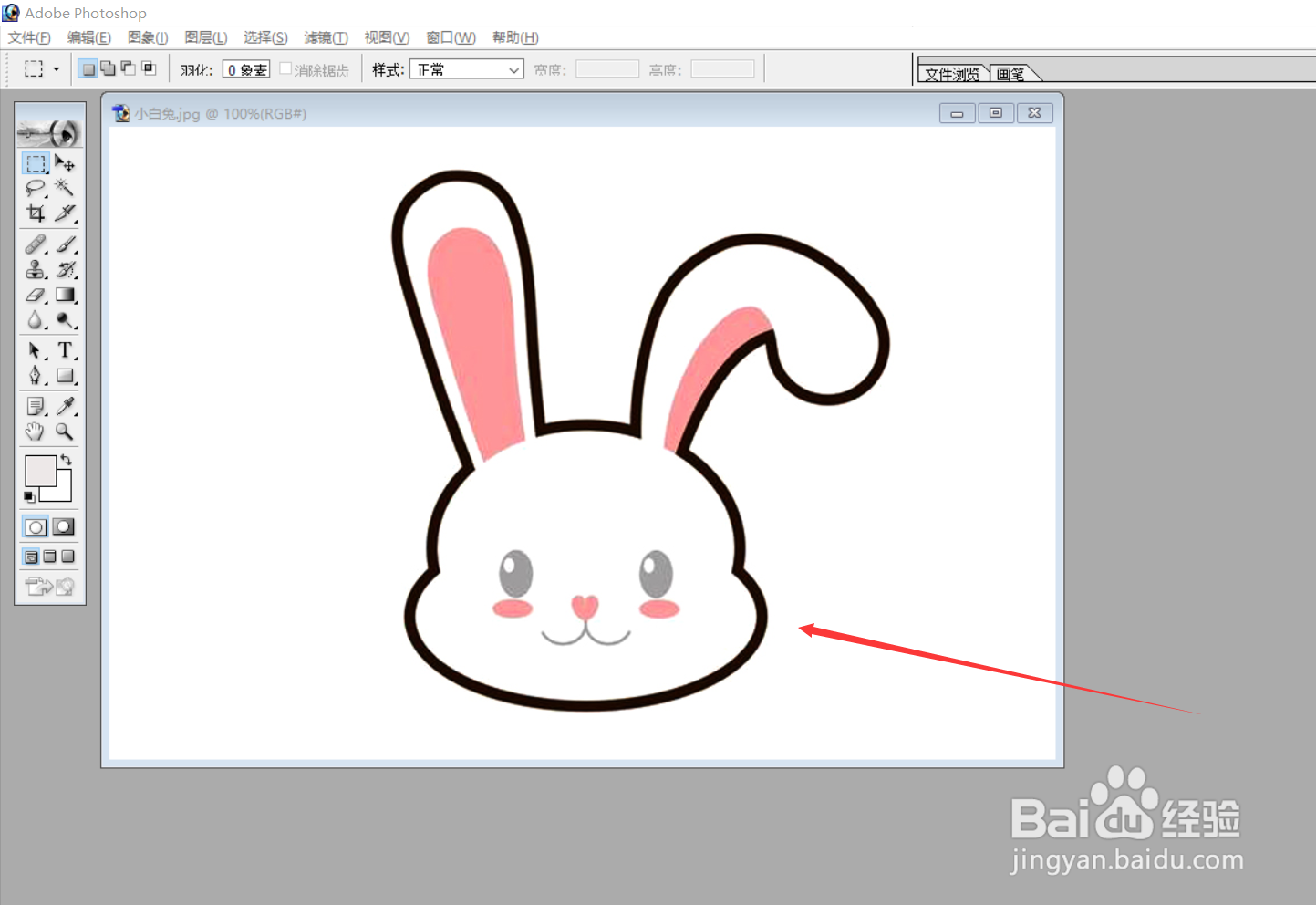 3/8
3/8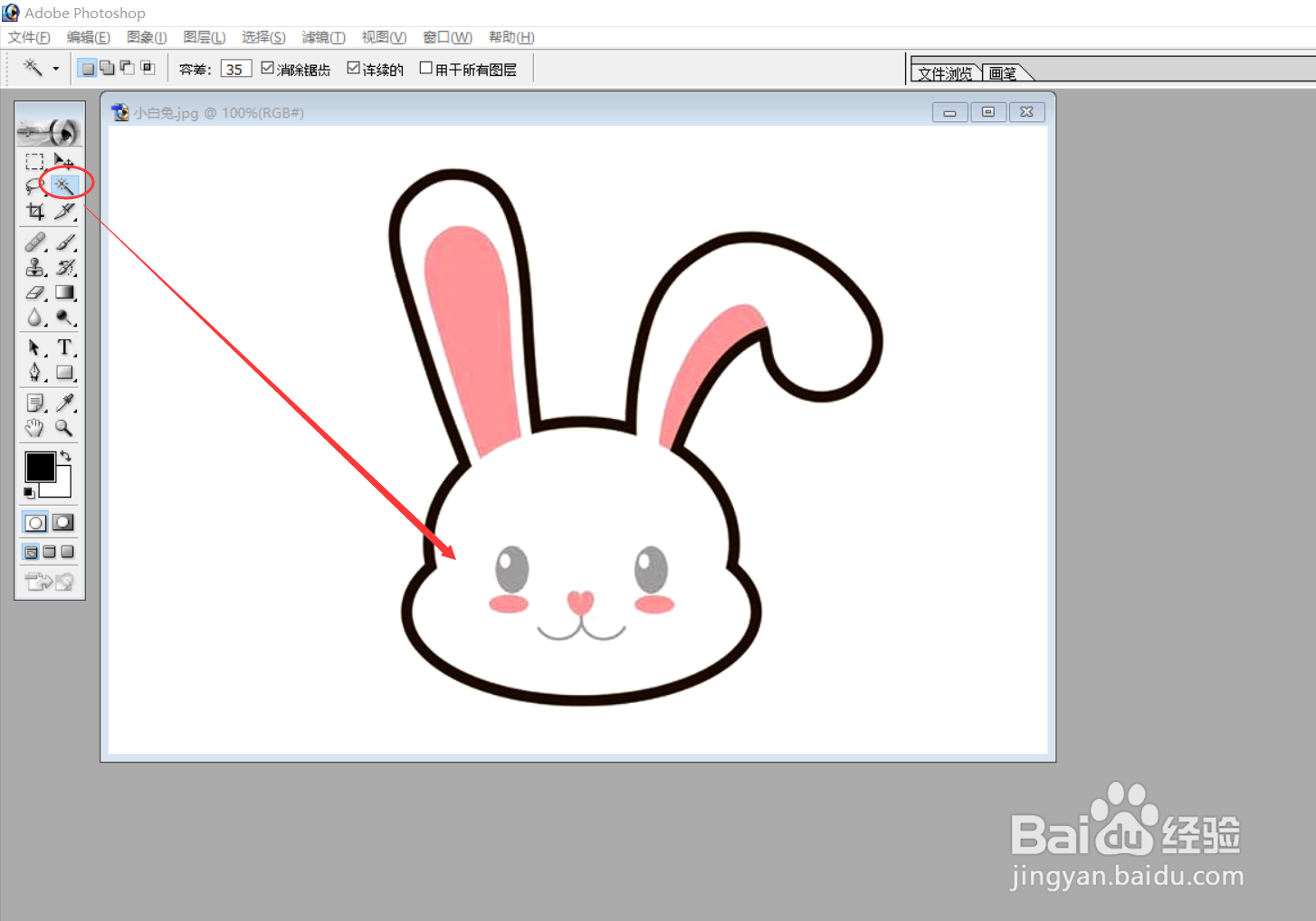 4/8
4/8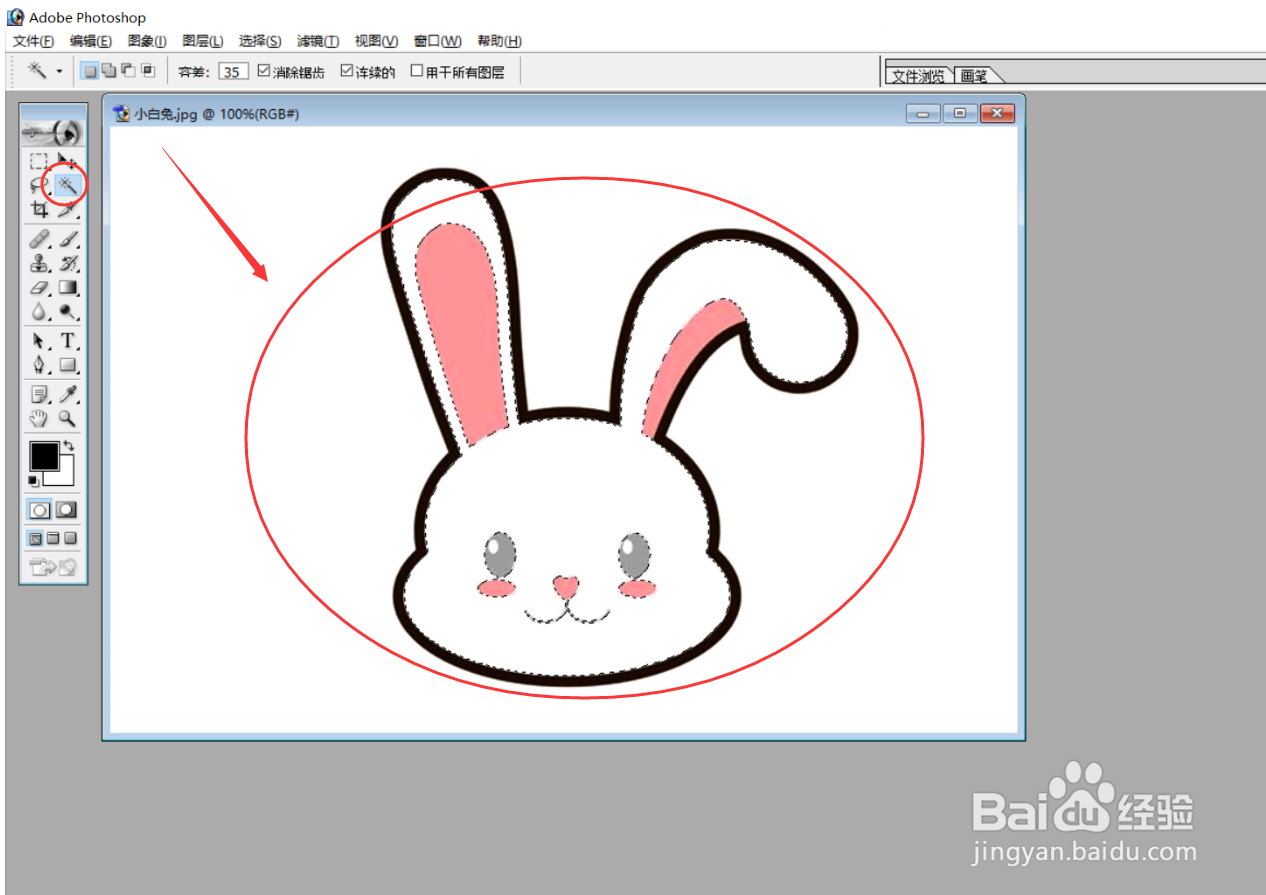 5/8
5/8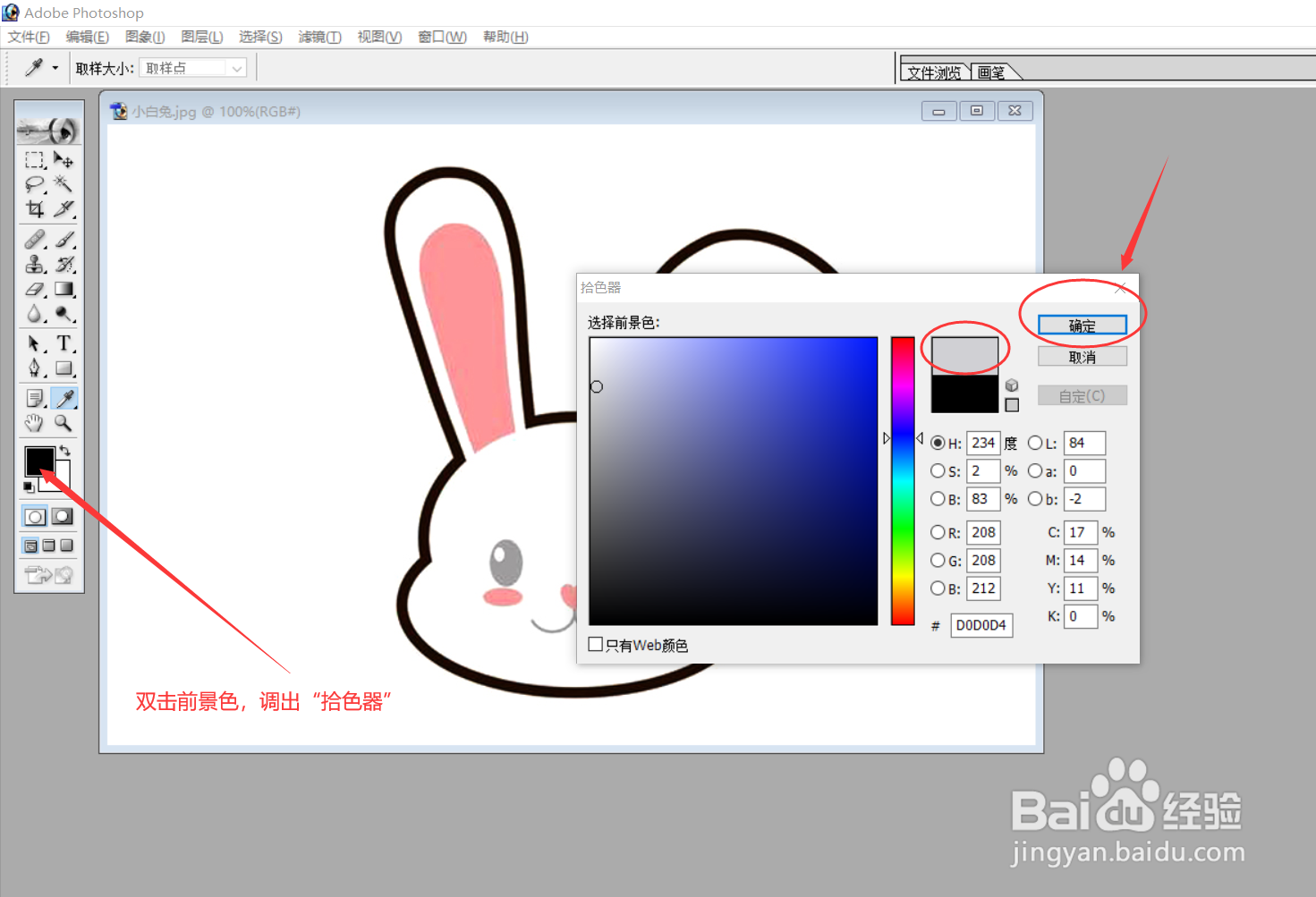 6/8
6/8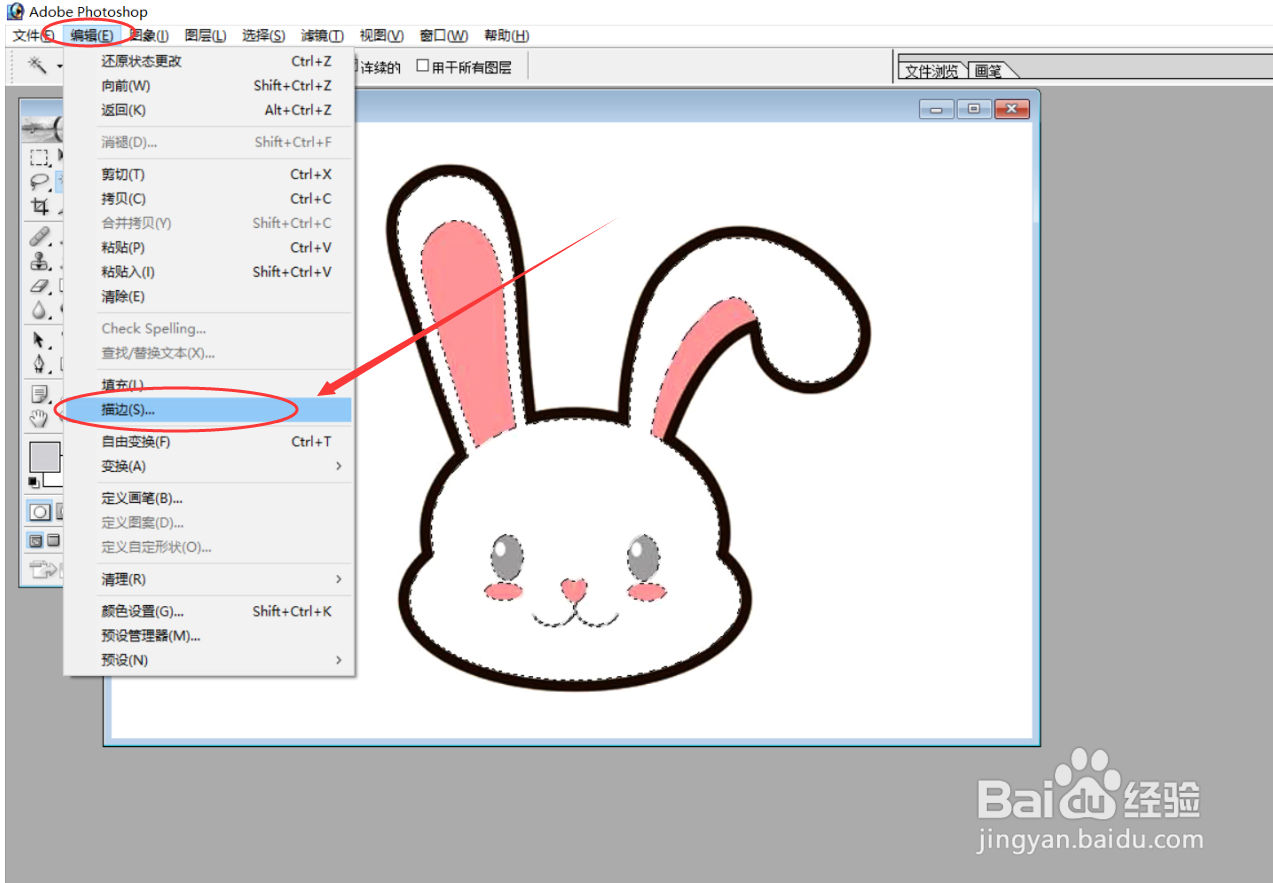 7/8
7/8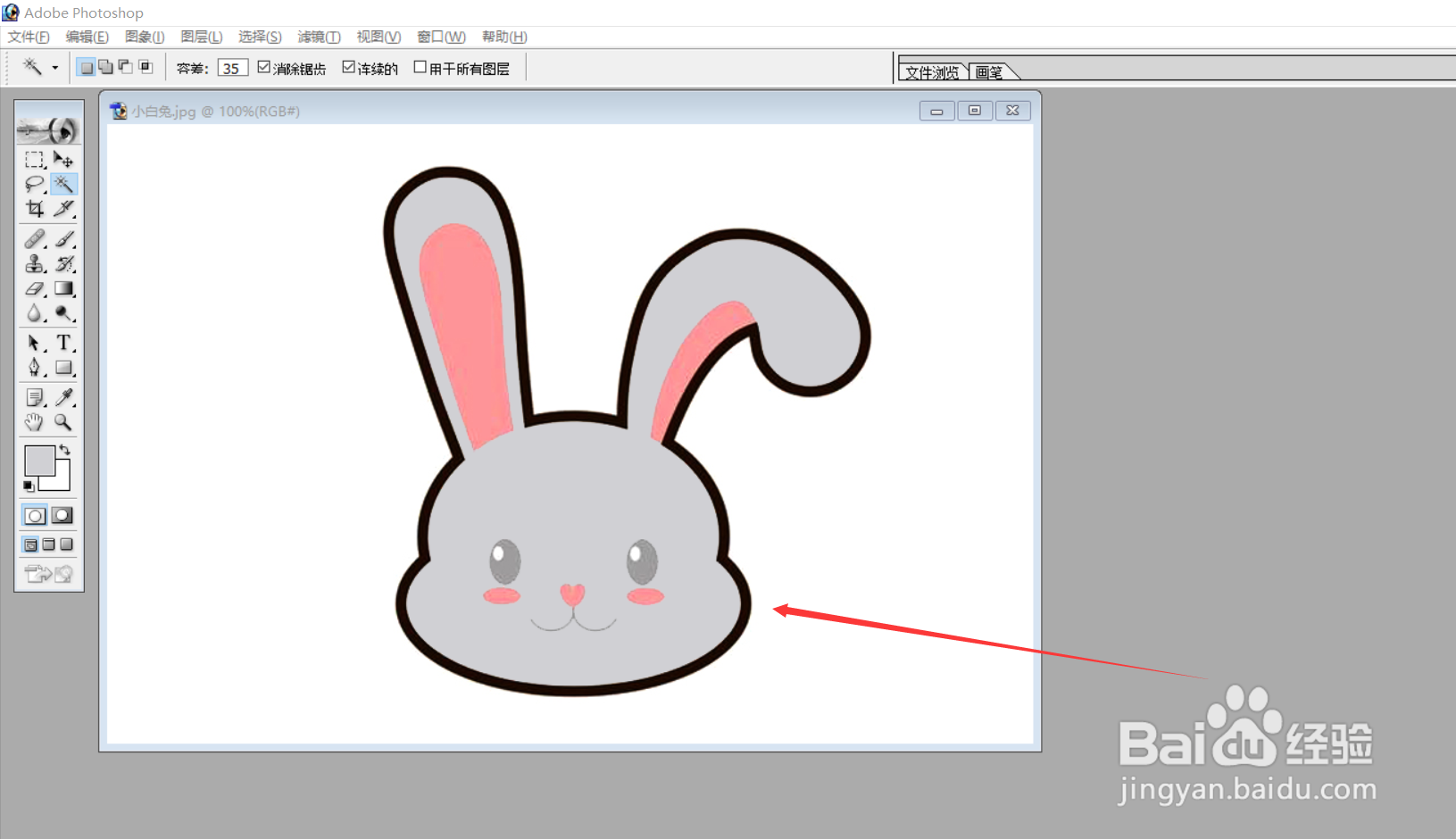 8/8
8/8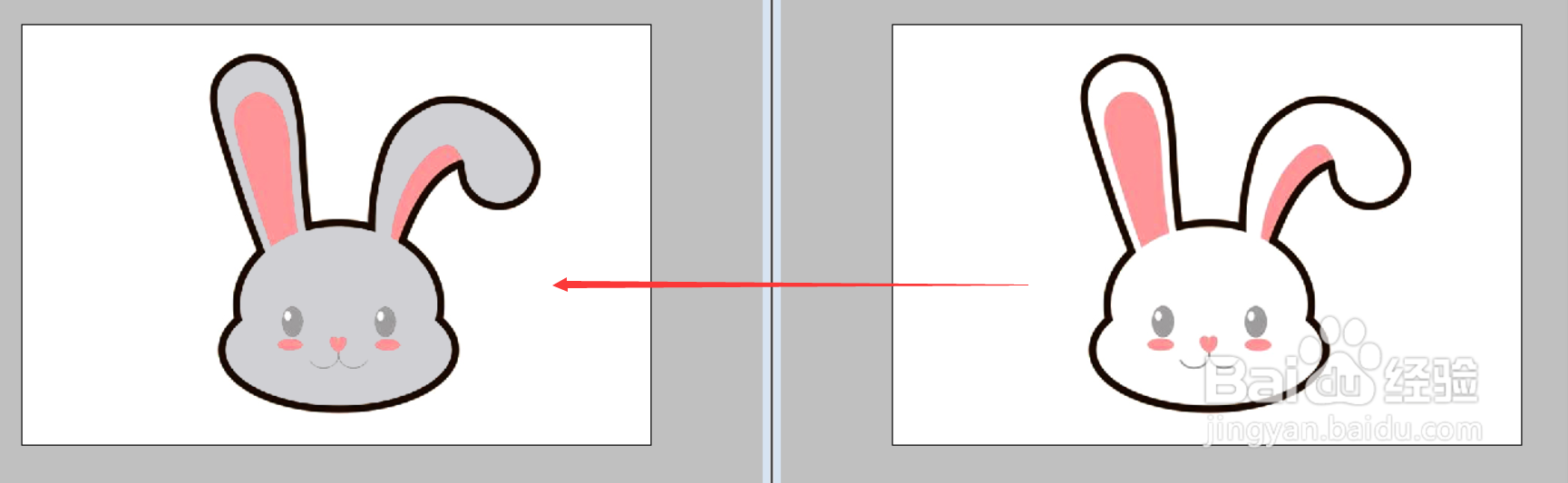 注意事项
注意事项
在Photoshop软件里打开小白兔图片。
 2/8
2/8打开小白兔图片,检查图片。
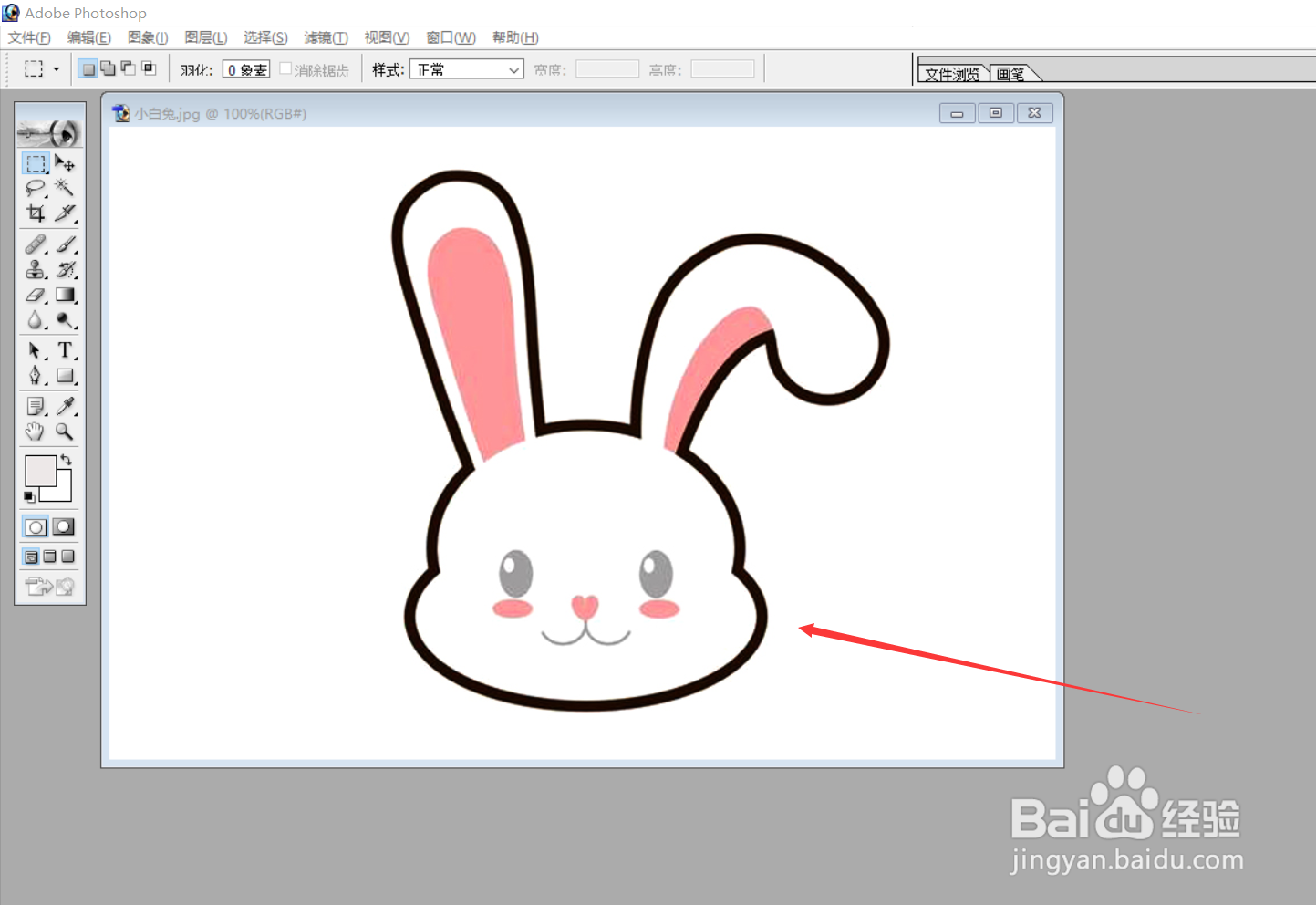 3/8
3/8选择浮动工具栏上的“魔术棒”工具,点击小白兔的白色区域。
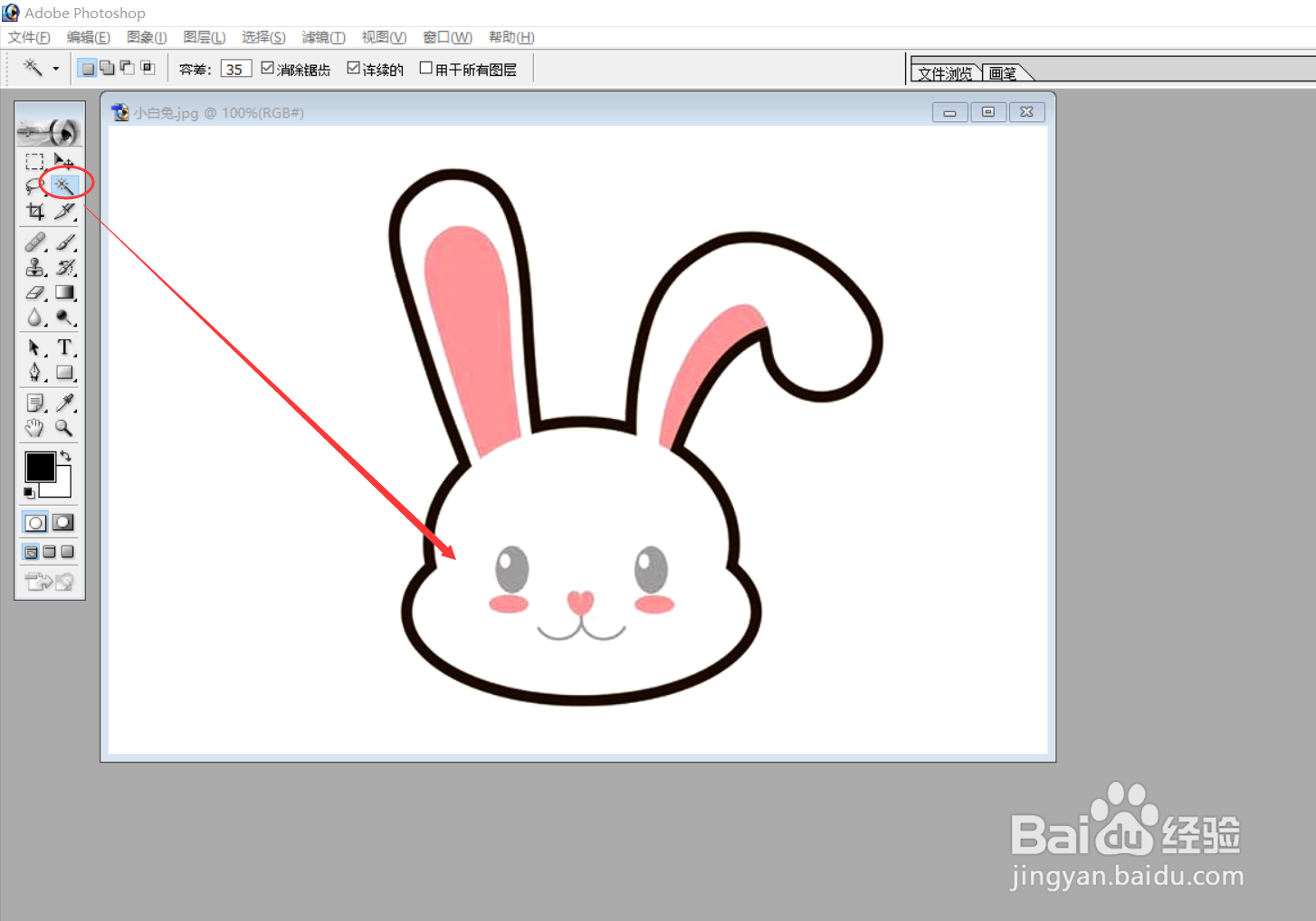 4/8
4/8要替换颜色的选区建立。
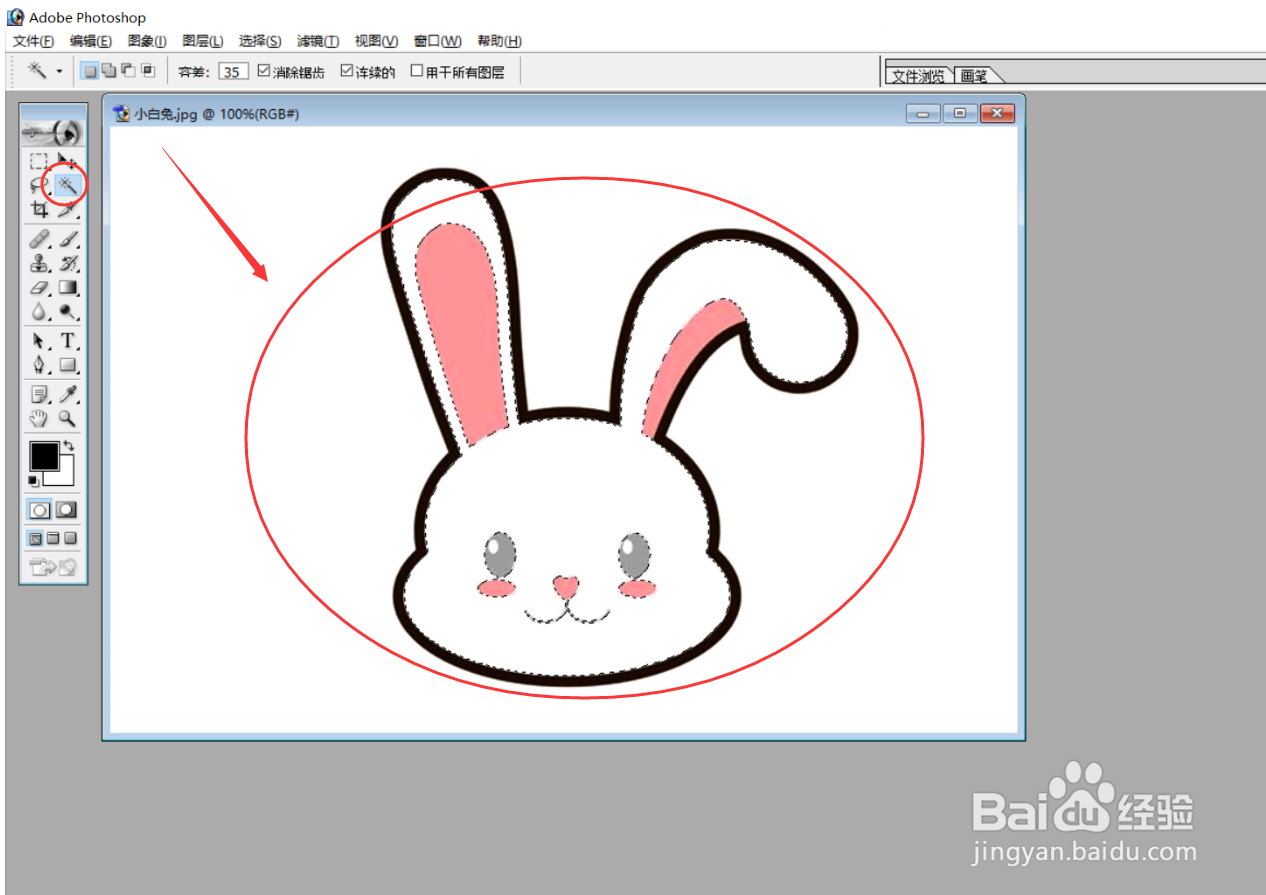 5/8
5/8接着鼠标双击浮动工具栏上的前景色“,以调出“拾色器”面板,选择其中一 颜色,如灰色。
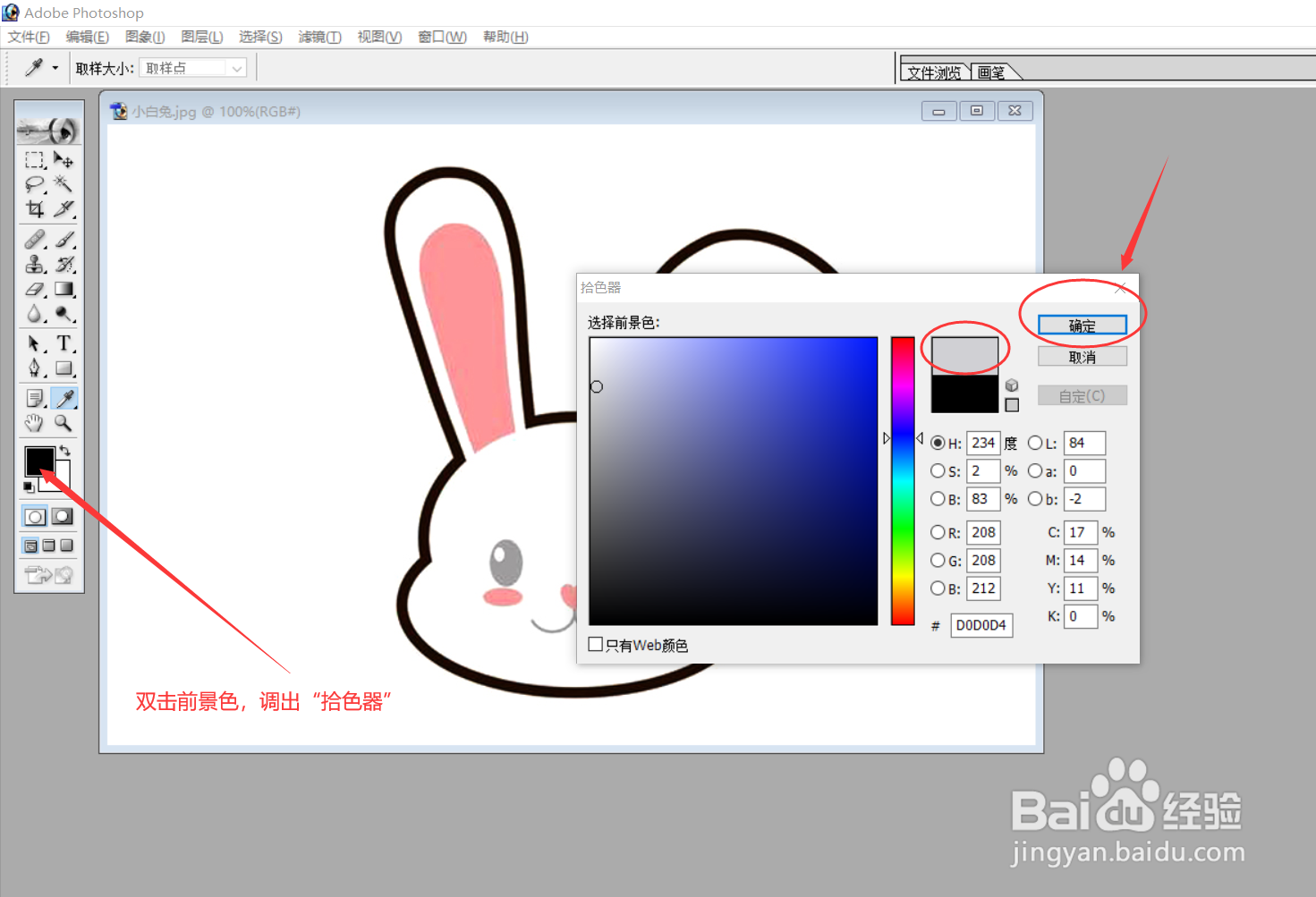 6/8
6/8接着在菜单工具栏中执行下列操作:编辑---填充;
在跳出来的“填充”面板中,选择“前景色”并“确定”。
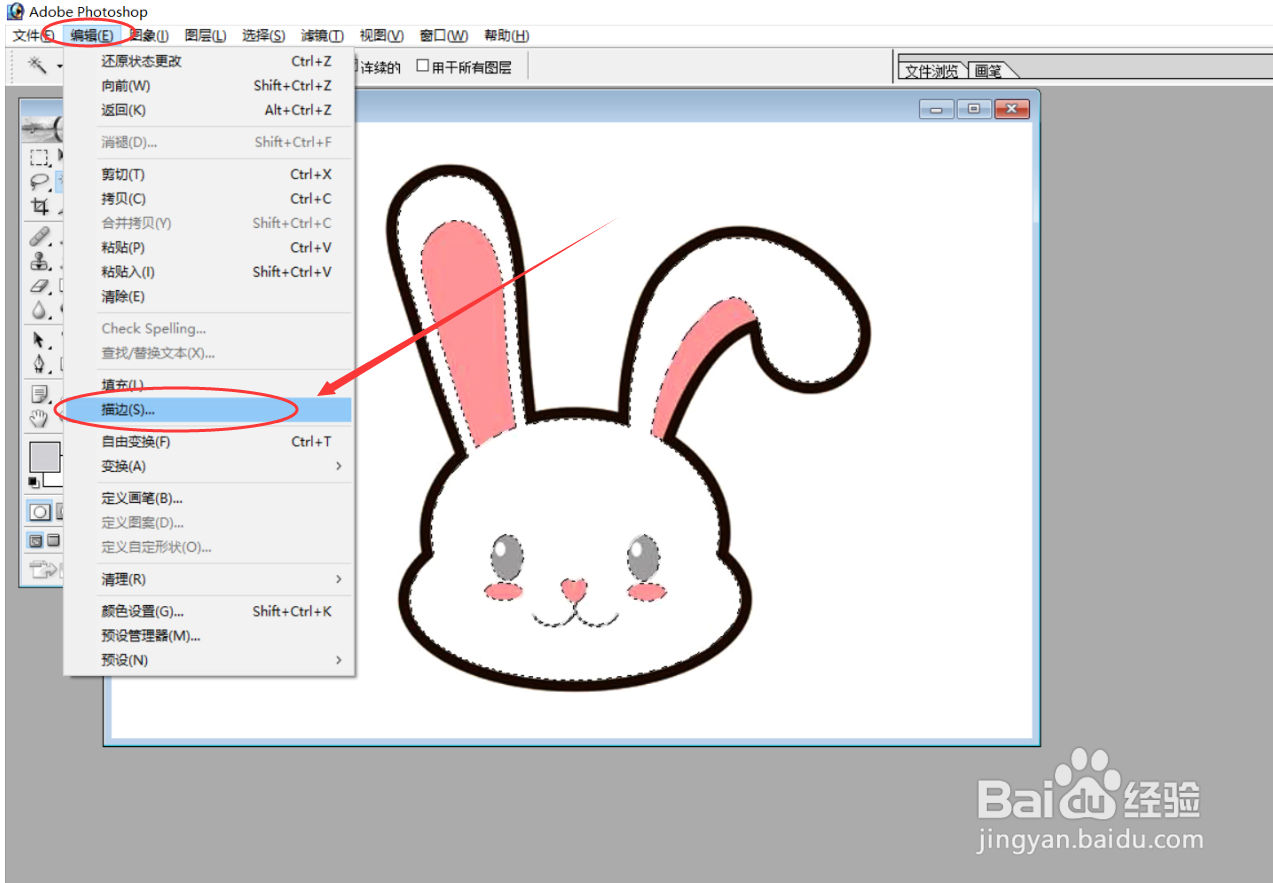 7/8
7/8上述填充步骤操作结束,小白兔马上就由“白色”变成“灰色”。
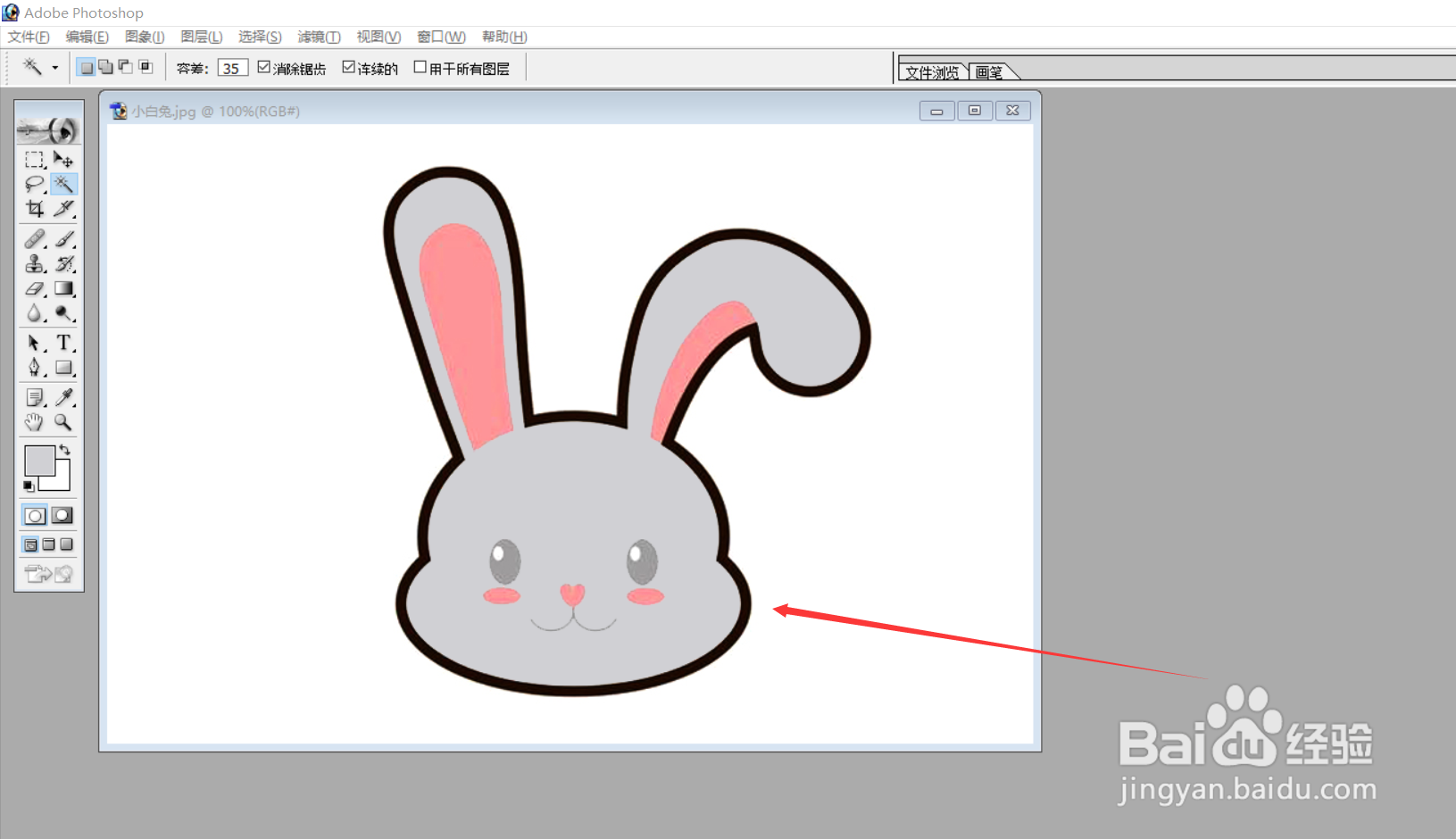 8/8
8/8对比处理前后的图片,便可比较出前后鲜明的对比效果。
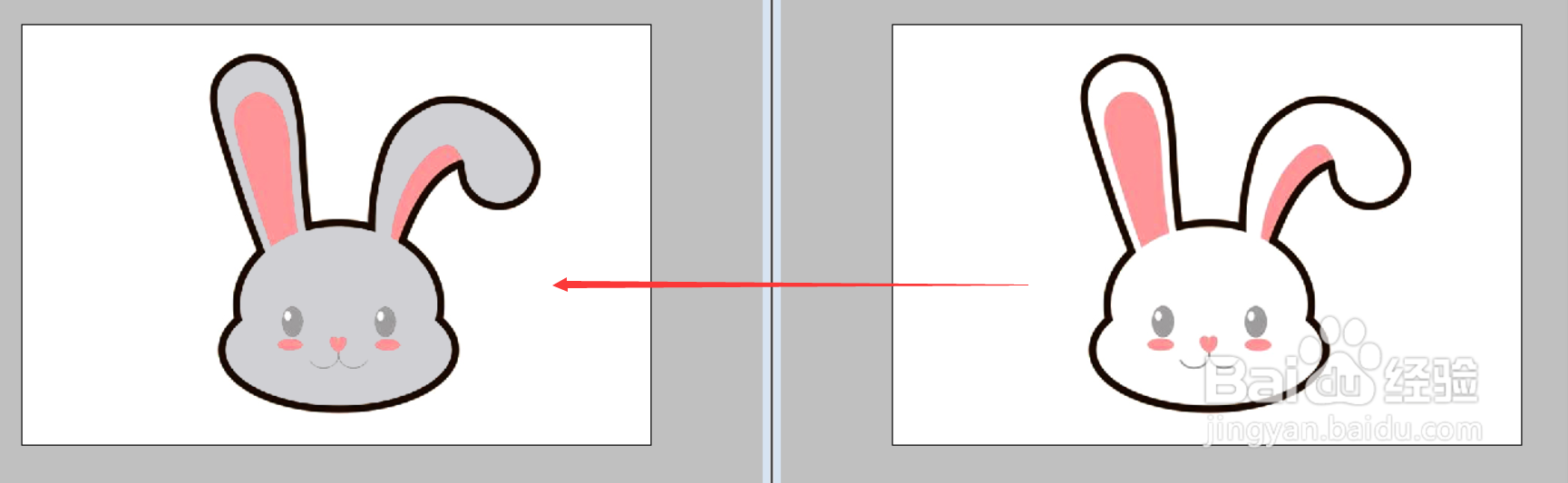 注意事项
注意事项该案例选区的选择比较重要,颜色可根据喜欢填充。
PHOTOSHOP魔术棒选区拾色器填充版权声明:
1、本文系转载,版权归原作者所有,旨在传递信息,不代表看本站的观点和立场。
2、本站仅提供信息发布平台,不承担相关法律责任。
3、若侵犯您的版权或隐私,请联系本站管理员删除。
4、文章链接:http://www.1haoku.cn/art_765139.html
上一篇:抖音ip属地怎么关闭
下一篇:春天的简笔画法
 订阅
订阅